
Isprobajte!
Počnite s radom na stvaranju formula i upotrebi ugrađenih funkcija za izračune i rješavanje problema.
Formula bar
-
Kada se formula unese u ćeliju, ona se prikazuje i na traci formule.

Stvaranje formule koja se poziva na vrijednosti u drugim ćelijama
-
Odaberite ćeliju.
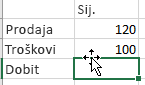
-
Upišite znak jednakosti =.
Napomena: Formule u programu Excel uvijek počinju znakom jednakosti.
-
Odaberite ćeliju ili upišite njezinu adresu u odabranu ćeliju.
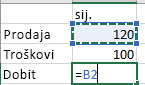
-
Unesite operator. Na primjer, – za oduzimanje.
-
Odaberite sljedeću ćeliju ili upišite njezinu adresu u odabranu ćeliju.

-
Pritisnite Enter. Rezultat izračuna prikazat će se u ćeliji koja sadrži formulu.
Pregledavanje formule
-
Odaberite ćeliju i pogledajte formulu na traci formule.

Unos formule koja sadrži ugrađenu funkciju
-
Odaberite praznu ćeliju.
-
Upišite znak jednakosti =, a zatim funkciju. Na primjer, = SUM za izračunavanje ukupne prodaje.
-
Upišite otvorenu zagradu (.
-
Odaberite raspon ćelija, a zatim upišite zatvorenu zagradu).

-
Pritisnite Enter da biste dobili rezultat.
Relativne reference
-
Relativna referenca ćelije u formuli, kao što je B2:G2, temelji se na relativnom položaju ćelije koja sadrži formulu, kao što je H2. Ako se položaj ćelije koja sadrži formulu promijeni, mijenja se i referenca. Ako formulu kopirate ili ispunjavate po recima ili stupcima prema dolje, referenca se automatski prilagođava. Nove formule po zadanom koriste relativne reference. Ako se, primjerice, formula u ćeliji H2 kopira u H3, ona se automatski prilagođava iz =SUM (B2:G2) na =SUM (B3:G3).
Želite još informacija?
Pregled formula u programu Excel
Prebacivanje između relativnih, apsolutnih i mješovitih referenci










